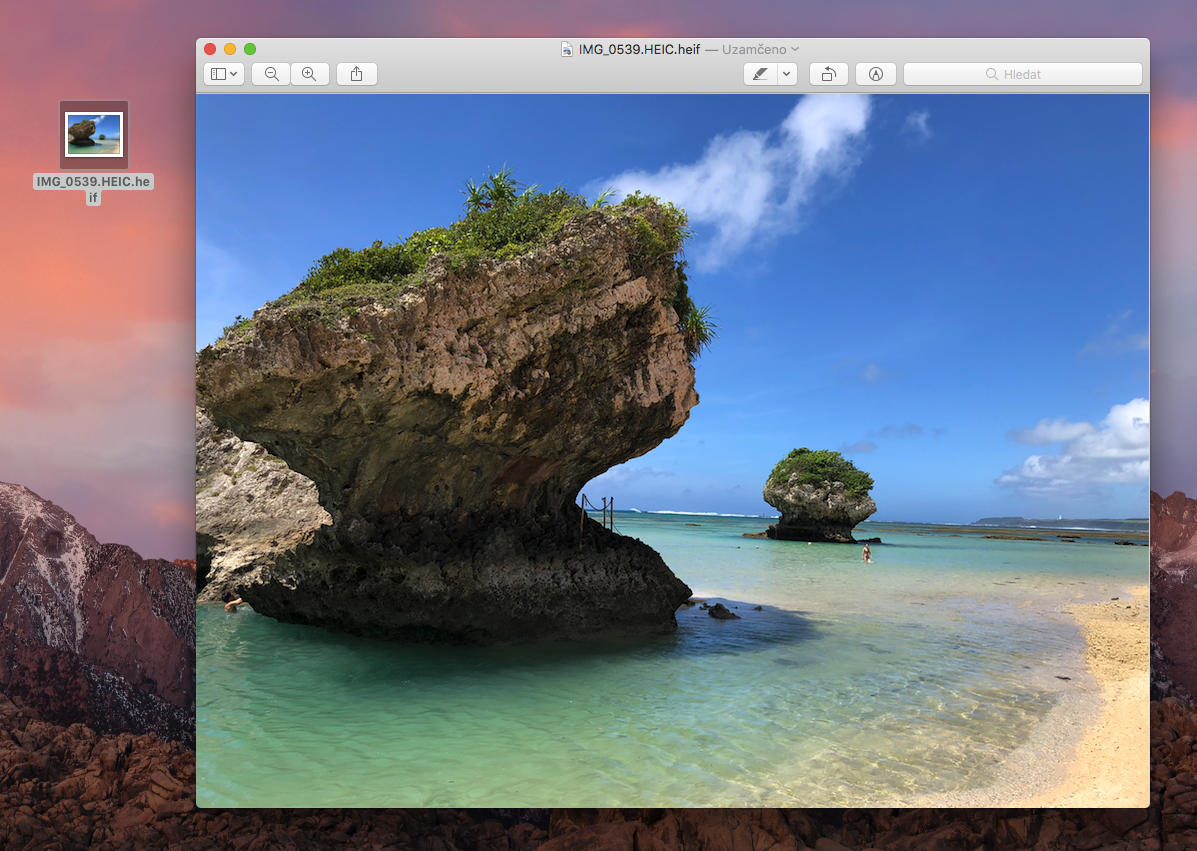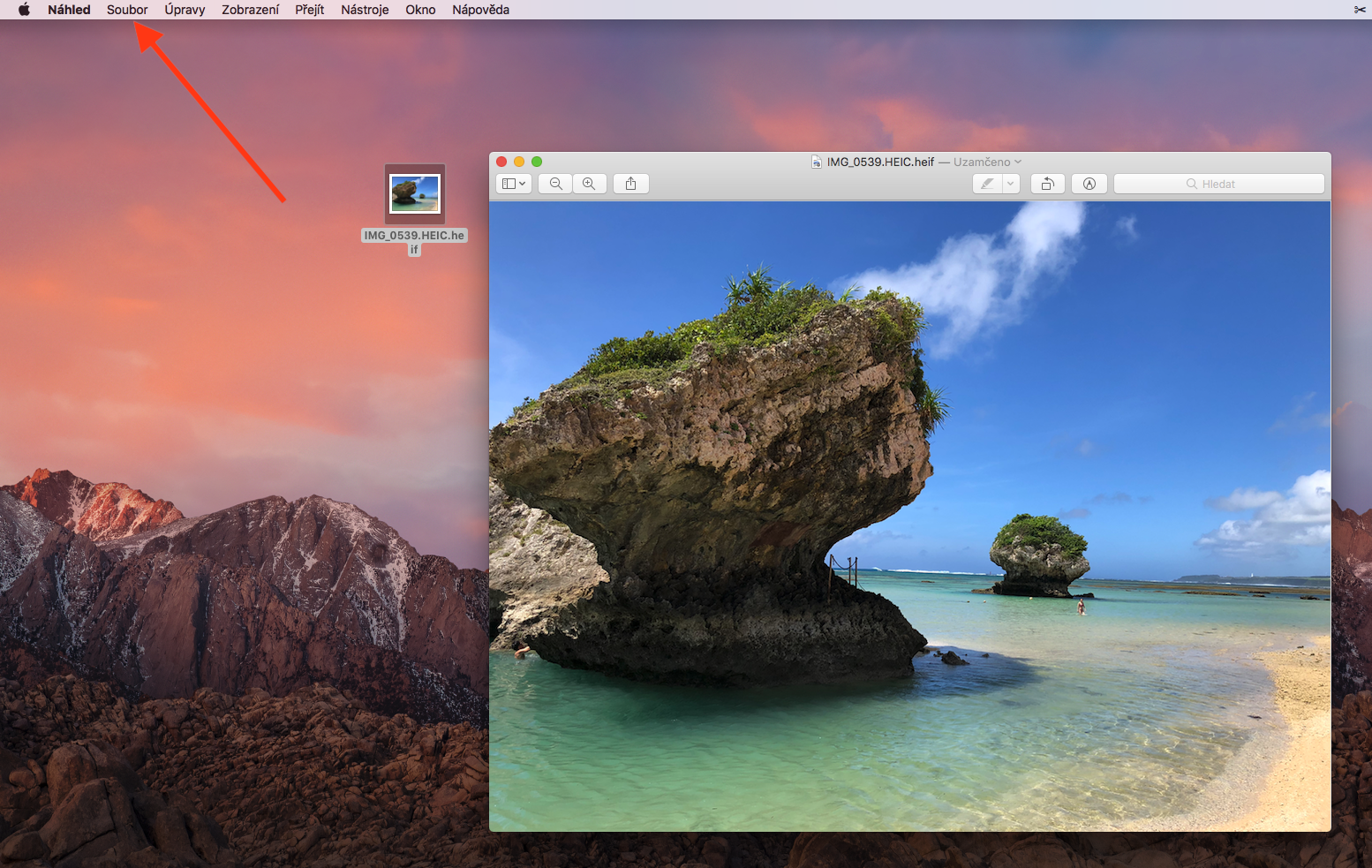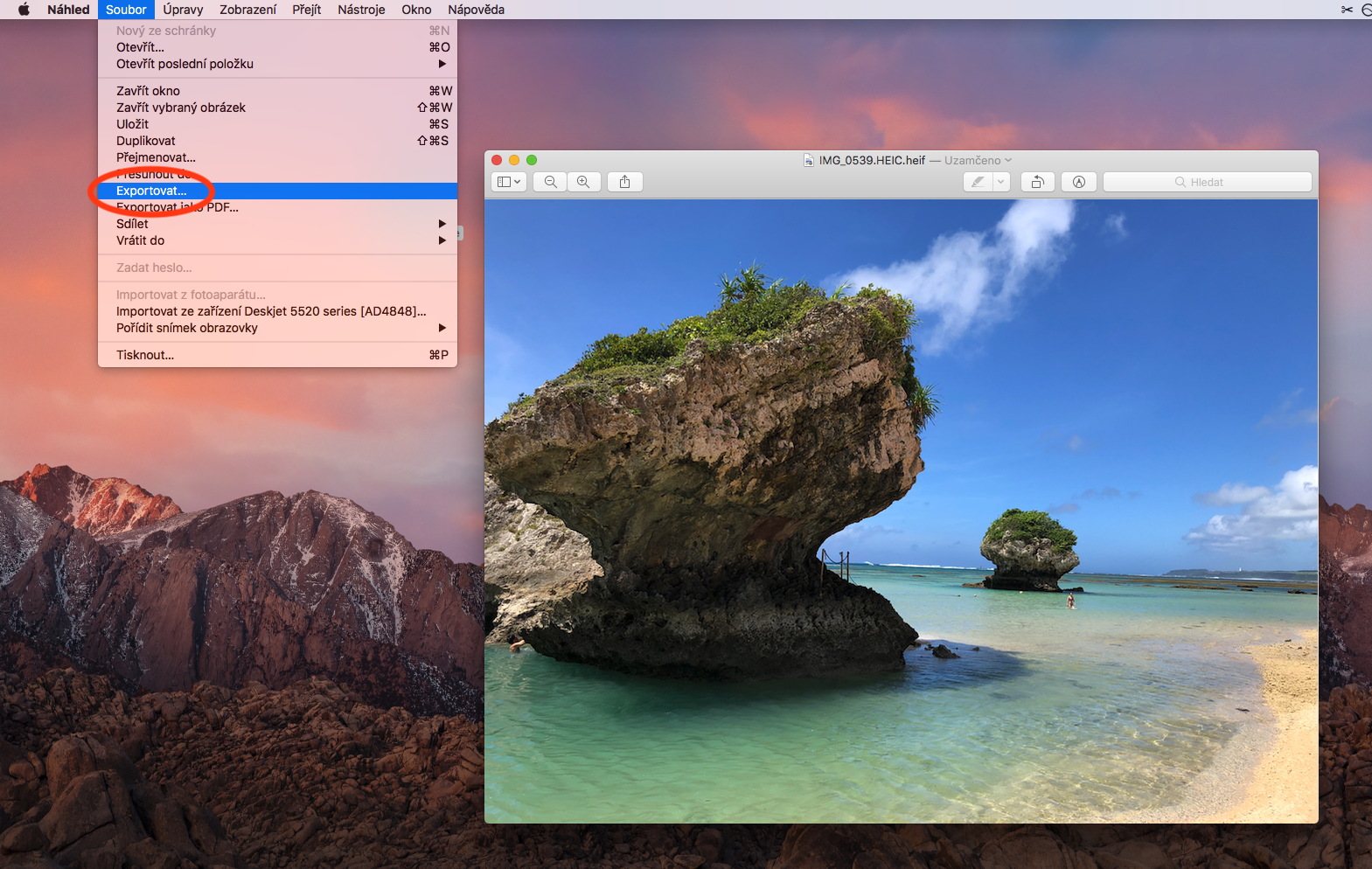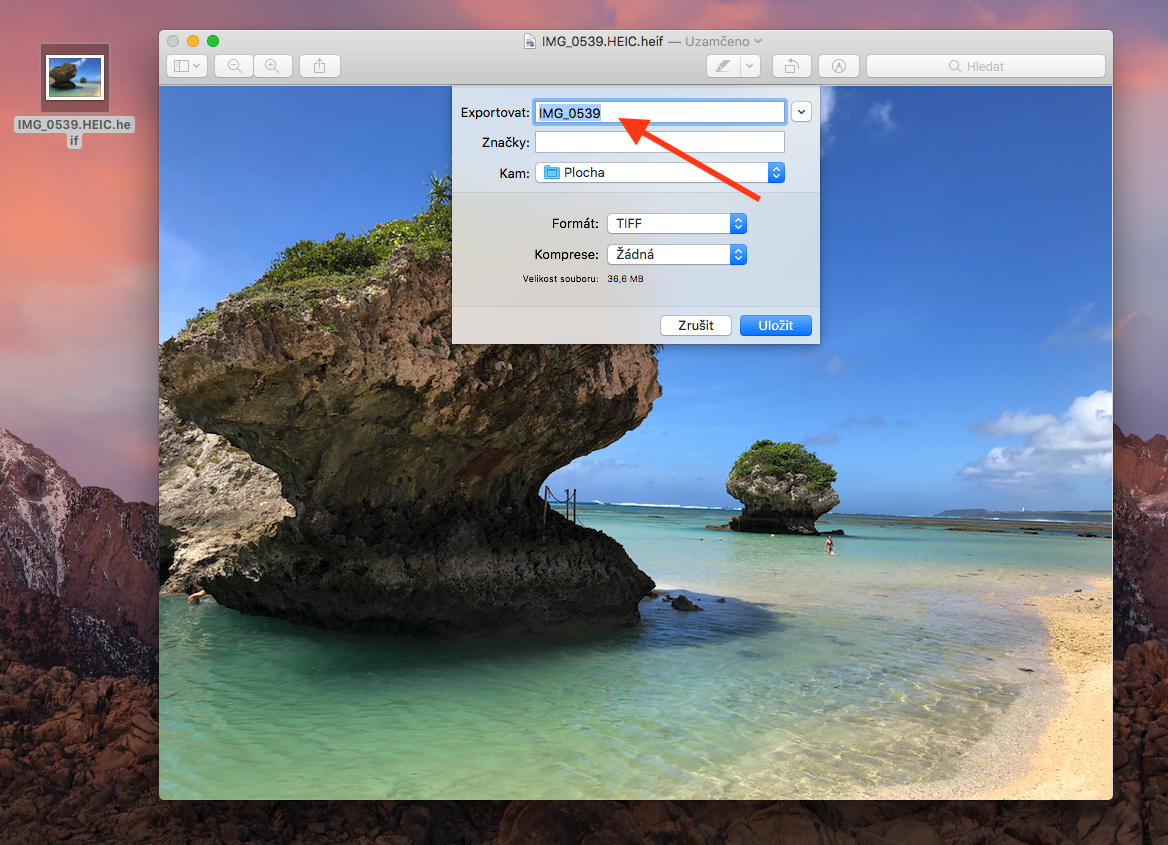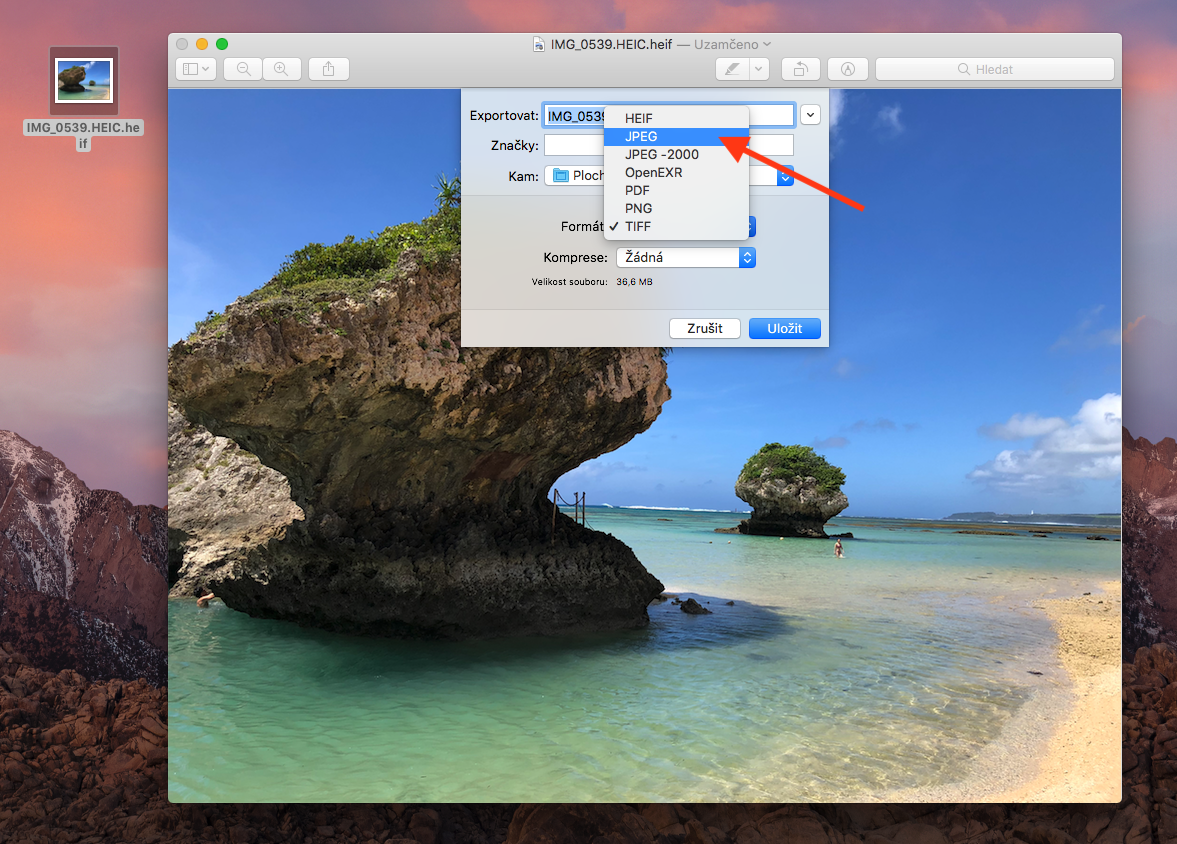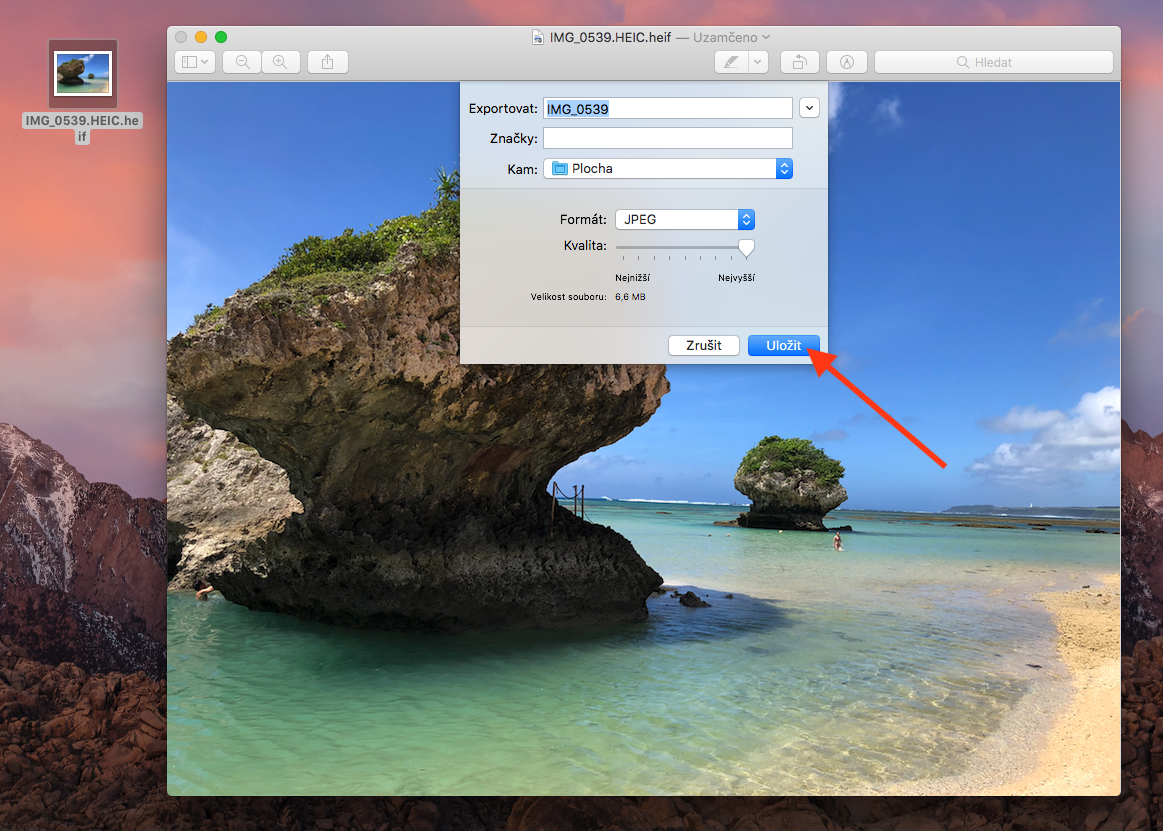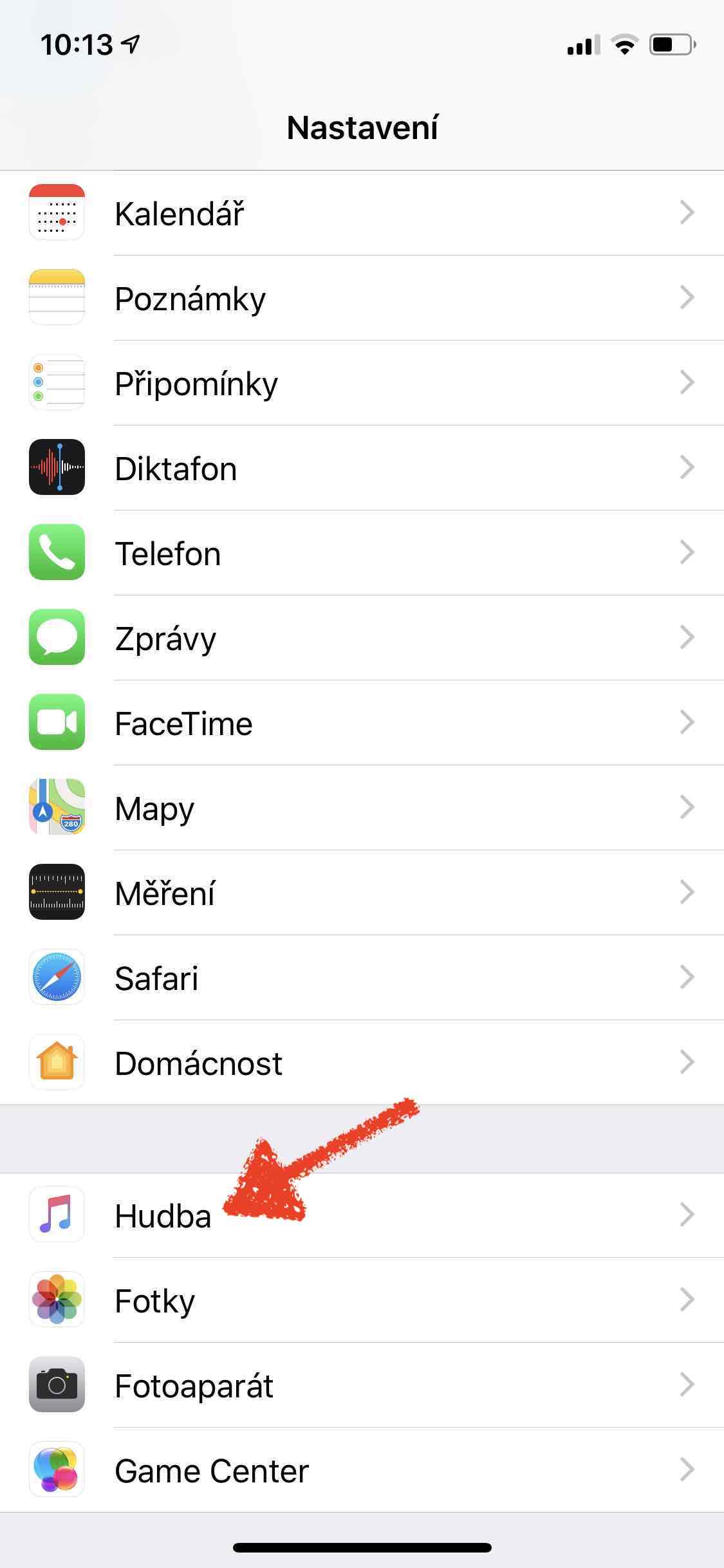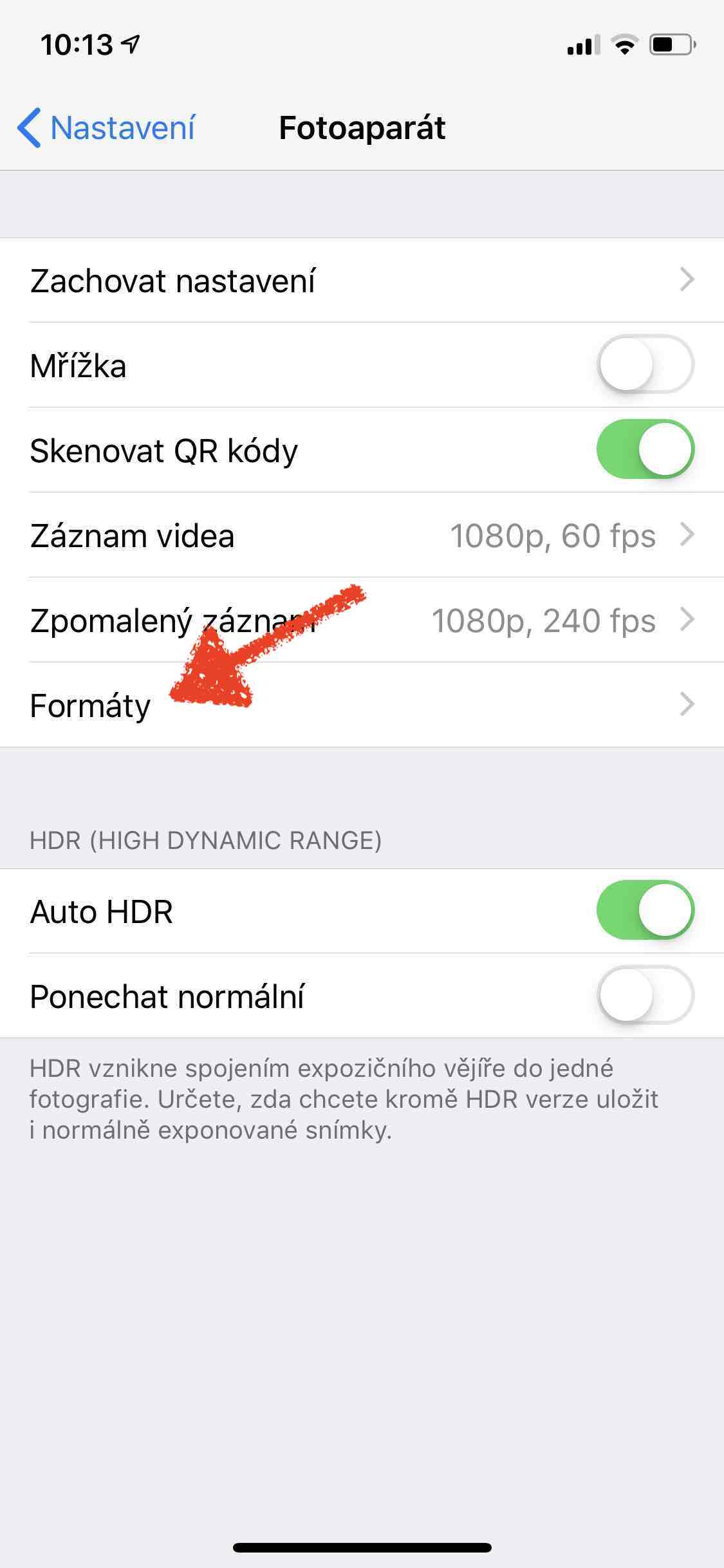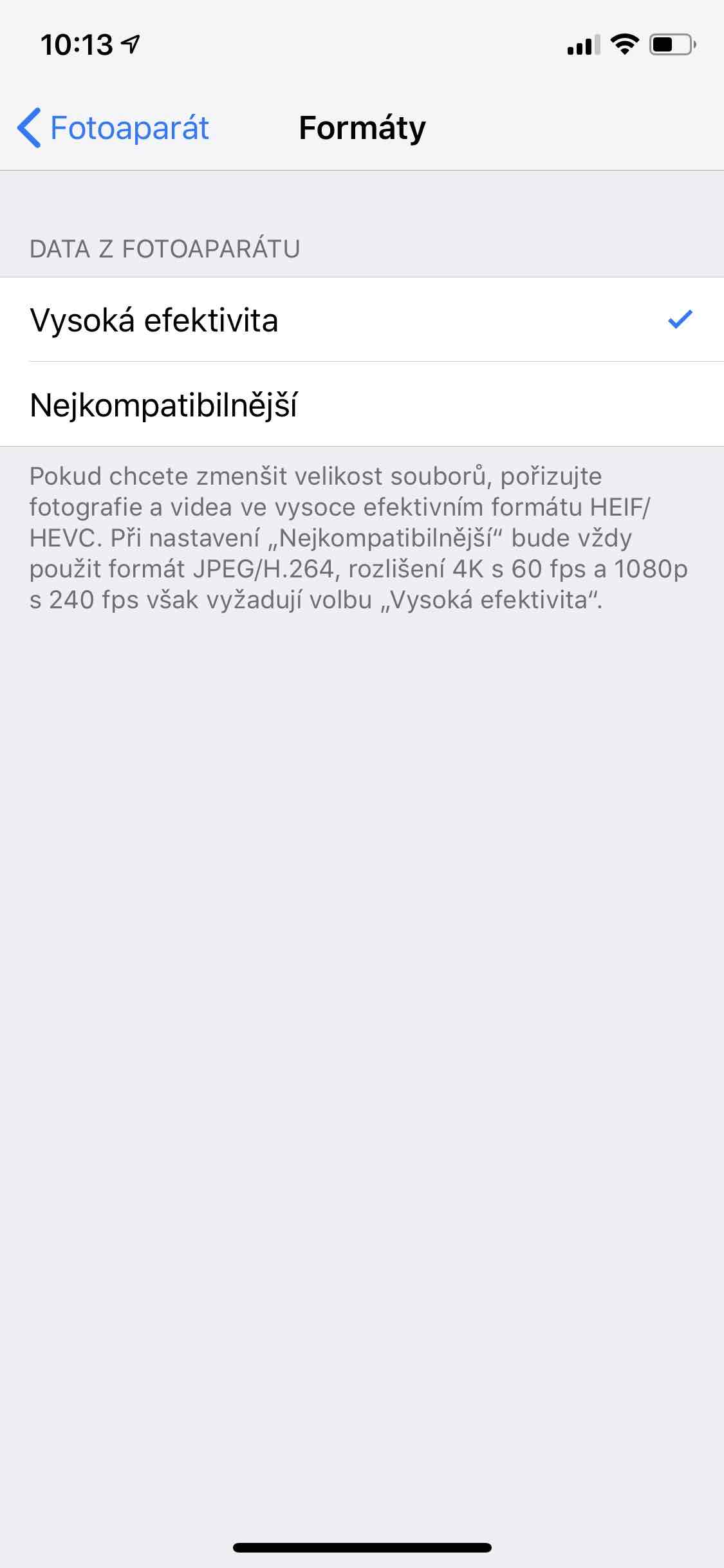iOS 11 ನೊಂದಿಗೆ, ಫೋಟೋಗಳು ಮತ್ತು ವೀಡಿಯೊಗಳನ್ನು ಉಳಿಸಲು ನಾವು ಹೊಸ ಆರ್ಥಿಕ ಸ್ವರೂಪಗಳನ್ನು ನೋಡಿದ್ದೇವೆ. ಮಲ್ಟಿಮೀಡಿಯಾ ವಿಸ್ತರಣೆಗಳು .HEIC ಮತ್ತು .HEVC ಸಾಂಪ್ರದಾಯಿಕ JPEG ಫಾರ್ಮ್ಯಾಟ್ಗೆ ಹೋಲಿಸಿದರೆ ಪ್ರತಿ ಫೋಟೋದಿಂದ 50% ರಷ್ಟು ಜಾಗವನ್ನು ಉಳಿಸಲು ಸಾಧ್ಯವಾಗುತ್ತದೆ. ಹೊಸ ಸ್ವರೂಪಗಳು ಫೈಲ್ ಗಾತ್ರದ ದೃಷ್ಟಿಕೋನದಿಂದ ಉಪಯುಕ್ತ ಸುಧಾರಣೆಯಾಗಿದ್ದರೂ, ಹೊಂದಾಣಿಕೆಯು ಕೆಟ್ಟದಾಗಿದೆ. ಮತ್ತು ಕೆಲವೊಮ್ಮೆ ಅವುಗಳನ್ನು ಹೆಚ್ಚು ಹೊಂದಾಣಿಕೆಯ ಸ್ವರೂಪಕ್ಕೆ ಪರಿವರ್ತಿಸಲು ಸರಳವಾಗಿ ಅಗತ್ಯವಾಗಿರುತ್ತದೆ. .HEIC ವಿಸ್ತರಣೆಯೊಂದಿಗೆ ಫೋಟೋ ಅಥವಾ ವೀಡಿಯೊವನ್ನು ನೇರವಾಗಿ ಮ್ಯಾಕ್ನಲ್ಲಿ ಹೆಚ್ಚು ಹೊಂದಾಣಿಕೆಯ ಸ್ವರೂಪಕ್ಕೆ ಪರಿವರ್ತಿಸುವುದು ಮತ್ತು ಐಫೋನ್ನಲ್ಲಿ ಫೋಟೋಗಳನ್ನು ಉಳಿಸಬೇಕಾದ ಸ್ವರೂಪವನ್ನು ಹೇಗೆ ಹೊಂದಿಸುವುದು, ಈ ಕೆಳಗಿನ ಸೂಚನೆಗಳು ನಿಮಗೆ ತಿಳಿಸುತ್ತವೆ.
ಇದು ಆಗಿರಬಹುದು ನಿಮಗೆ ಆಸಕ್ತಿ

.HEIC ಫೋಟೋವನ್ನು .JPEG ಗೆ ಪರಿವರ್ತಿಸುವುದು ಹೇಗೆ
- ಅಪ್ಲಿಕೇಶನ್ನಲ್ಲಿ ಫೋಟೋ ತೆರೆಯಿರಿ ಮುನ್ನೋಟ
- ಮೇಲಿನ ಬಾರ್ನಲ್ಲಿ, ಕ್ಲಿಕ್ ಮಾಡಿ ಸೌಬೋರ್ ಮತ್ತು ನಂತರದಲ್ಲಿ ರಫ್ತು...
- ನಿಮಗೆ ಬೇಕಾದ ಹೆಸರನ್ನು ಟೈಪ್ ಮಾಡಿ ಫೈಲ್ ಮತ್ತು ಅದರ ಸ್ಥಳ
- ಫಾರ್ಮ್ಯಾಟ್ ಸಾಲಿನಲ್ಲಿ: JPEG ಆಯ್ಕೆಮಾಡಿ (ಅಥವಾ ನೀವು ಬಯಸಿದ ಯಾವುದೇ ಸ್ವರೂಪ)
- ಫೋಟೋವನ್ನು ಉಳಿಸಬೇಕಾದ ಗುಣಮಟ್ಟವನ್ನು ಆಯ್ಕೆಮಾಡಿ
- ಆಯ್ಕೆ ಮಾಡಿ ಹೇರಿ
ಐಒಎಸ್ನಲ್ಲಿ ಯಾವ ಸ್ವರೂಪದಲ್ಲಿ ಫೋಟೋಗಳನ್ನು ಉಳಿಸಬೇಕು ಎಂಬುದನ್ನು ಆಯ್ಕೆ ಮಾಡುವುದು ಹೇಗೆ?
- ಅಪ್ಲಿಕೇಶನ್ ತೆರೆಯಿರಿ ನಾಸ್ಟವೆನ್
- ಟ್ಯಾಬ್ಗೆ ಕೆಳಗೆ ಸ್ಕ್ರಾಲ್ ಮಾಡಿ ಕ್ಯಾಮೆರಾ
- ಆಯ್ಕೆ ಮಾಡಿ ಸ್ವರೂಪಗಳು
- ಆಯ್ಕೆ ಎರಡು ಆಯ್ಕೆಗಳಲ್ಲಿ
- ಹೆಚ್ಚಿನ ದಕ್ಷತೆ (HEIC) - ಅತ್ಯಂತ ಆರ್ಥಿಕ, ಆದರೆ ಕಡಿಮೆ ಹೊಂದಾಣಿಕೆ
- ಅತ್ಯಂತ ಹೊಂದಾಣಿಕೆಯ (JPEG) - ಕಡಿಮೆ ಆರ್ಥಿಕ, ಆದರೆ ಹೆಚ್ಚು ಹೊಂದಾಣಿಕೆಯ